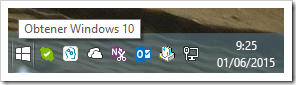
A pesar de tener reservada y activada la opción para que Windows se actualizase automáticamente a Windows 10 la actualización no se lanzaba (tampoco lo di mucho tiempo, 2 días jeje) así que el viernes opté por utilizar la herramienta que Microsoft a puesto a nuestra disposición para hacerlo manualmente (hay dos versiones, la de 32 y la de 64 bits) o para crear un medio de instalación.

Una vez ejecutado el archivo MediaCreationTookx64.exe lo primero que nos pregunta es si deseamos Actualizar el PC o Crear un medio de instalación para otro PC. En mi caso opto por actualizar ahora pues quiero realizar una actualización de mi sistema tal cual lo tengo, con todos los programas, archivos y configuraciones.
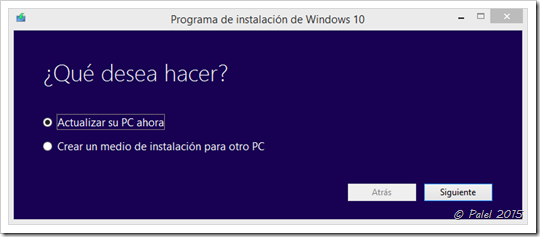
Lo primero que hace es descargar el archivo de actualización (más de 3 GB).
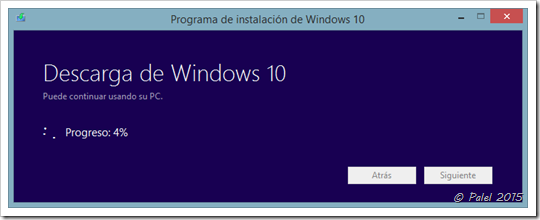
Una vez terminada la descarga prepara el equipo.
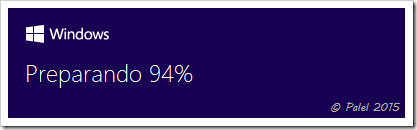
Seguidamente sigue preparando el proceso de actualización.
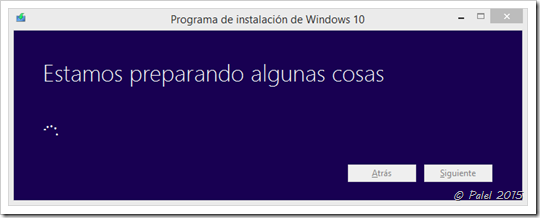
Y para finalizar la instalación/actualización lo primero debemos aceptar los términos de licencia.
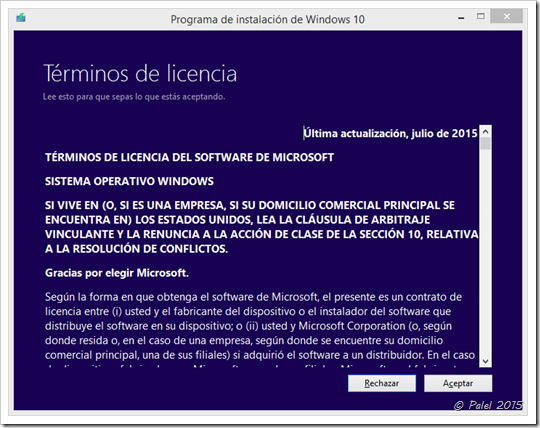
Busca las últimas actualizaciones.
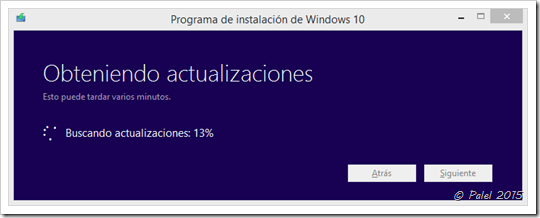
Comprueba que todo está en orden para empezar con la instalación.
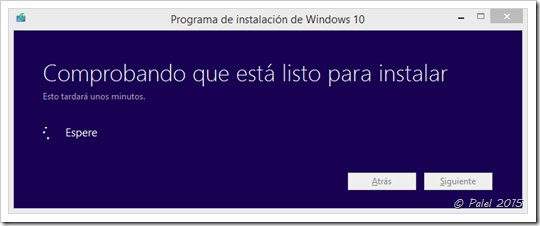
Deberemos tener suficiente espacio en disco para realizar la actualización puesto que el sistema guarda unas carpetas y archivos por si algo sale mal o queremos volver a Windows 8.1 y se necesita de ese espacio extra.
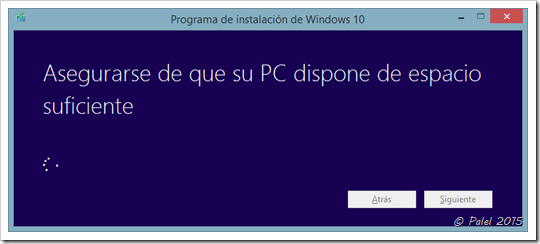
NOTA: Si todo va bien podemos recuperar una gran cantidad de espacio eliminando la copia de la instalación anterior de Windows y los archivos temporales de instalación (en mi caso más de 27 GB: 22,8 y 4,36 GB). Esto se realiza desde el Liberador de espacio en disco, una vez abierta la ventana hay que pulsar en Limpiar archivos de sistema para que nos muestre todas las opciones disponibles de liberación.

NOTA: Durante un mes podremos volver a Windows 8.1. Esta opción la encontramos entrando en Configuración (Windows+I) – Actualización y seguridad – Recuperación.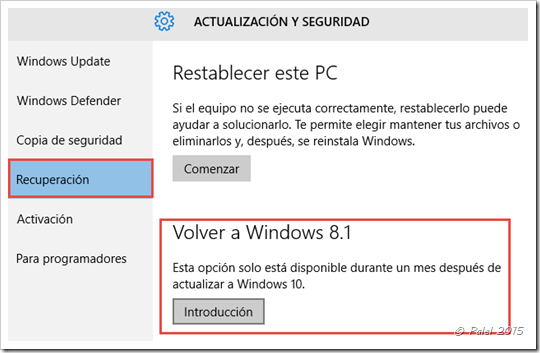
Comprobado que todo está bien está listo para empezar la instalación. La opción por defecto es Conservar los archivos personales y las aplicaciones.
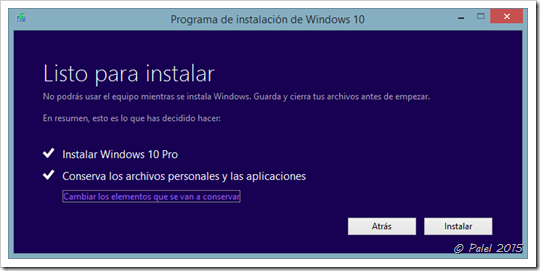
Pero podemos pulsar en Cambiar los elementos que se van a conservar y seleccionar otra de las opciones que nos ofrece: Conservar solo archivos personales o Nada.
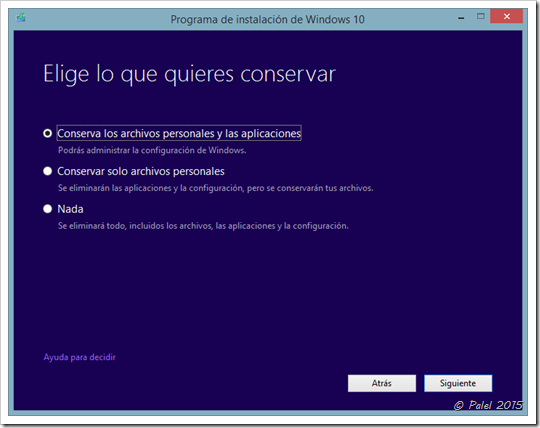
Y comienza el proceso de instalación/actualización.
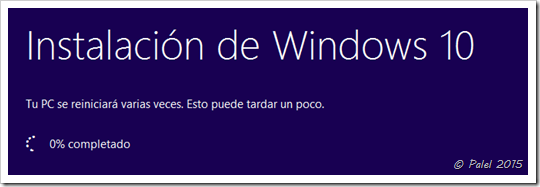
Anoté la hora en que empecé con todo el proceso, pero todo fue tan rápido que luego se me olvidó mirar la hora en que ya reinició y en lugar de Windows 8.1 tenía instalado Windows 10.
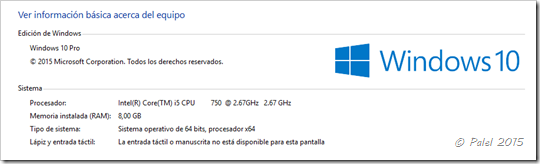
Fue un proceso sin contratiempos, sin ningún mensaje de error y mi sistema apareció tal cual lo tenía una hora antes, con todos sus programas, configuraciones y aplicaciones ancladas en la barra de tareas. Office funcionando perfectamente. Outlook con todas sus cuentas y archivos de datos. Apenas unas pequeñas modificaciones para adaptarlo a mi gusto.
El nuevo navegador, Microsoft Edge, con la opción de importar los favoritos de Internet Explorer, de las primeras cosas que hice puesto que trabajo básicamente con ellos a la hora de navegar, solo una pega: se les ha olvidado poner que se puedan ordenar los favoritos por nombre (pueden ordenarse arrastrando).
Y Cortana trabajando perfectamente.










